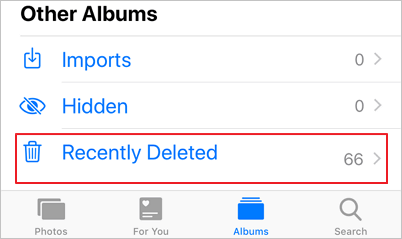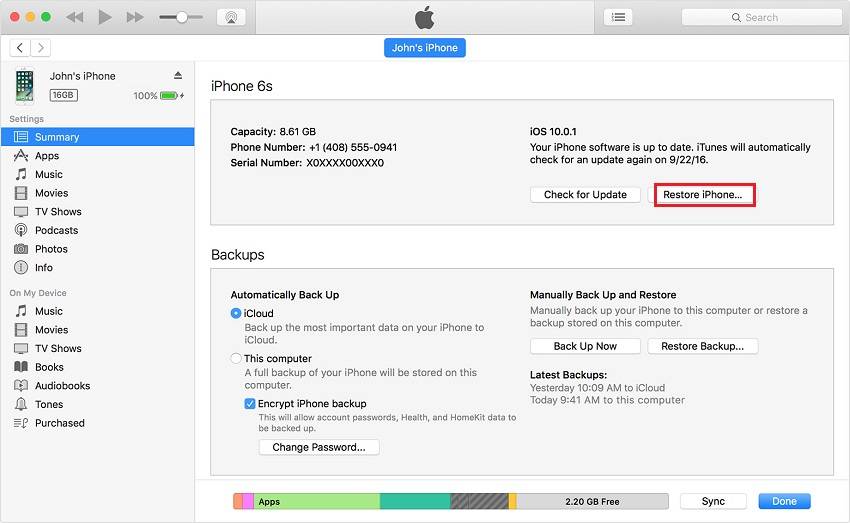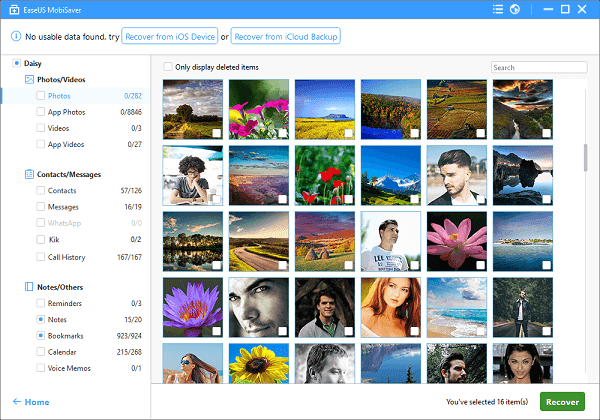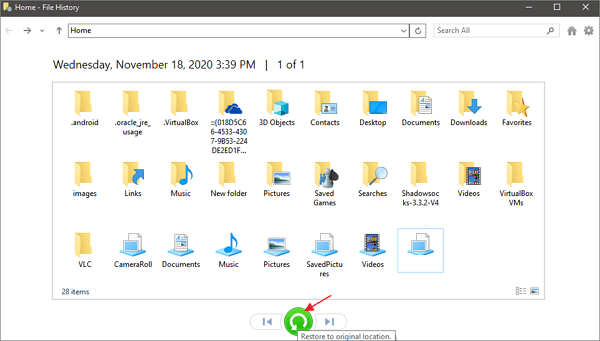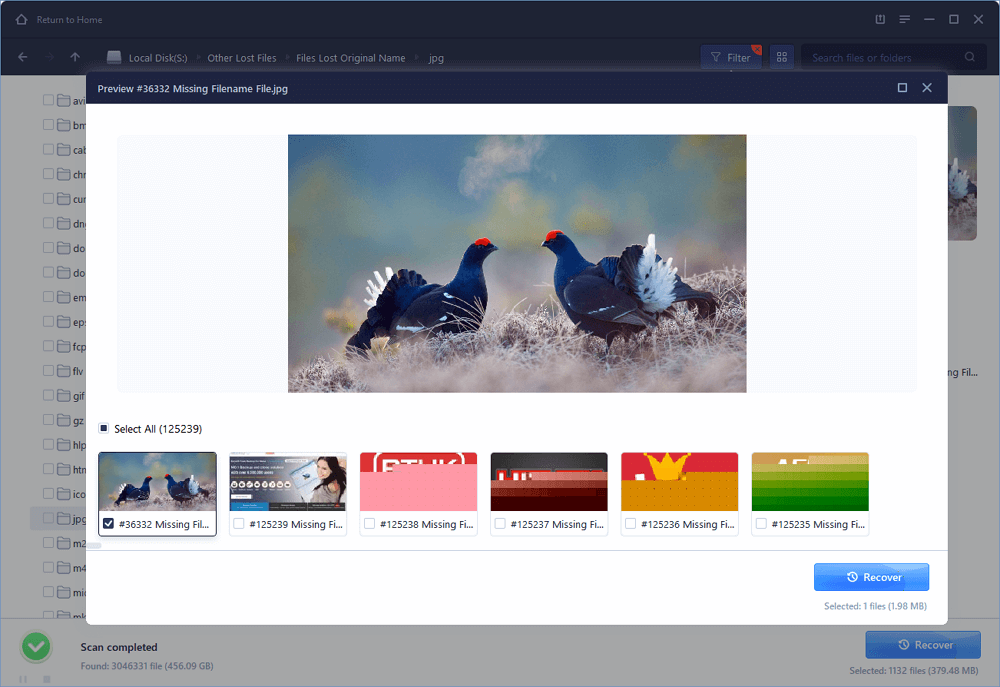เราจะแนะนำวิธีการกู้รูปภาพที่ถูกลบบนอุปกรณ์ต่างๆ ซึ่งคุณจะต้องใช้โปรแกรมกู้รูปภาพที่แตกต่างกัน ซึ่งขึ้นอยู่กับอุปกรณ์ที่ต้องการกู้คืนรูปภาพ
3 ตัวเลือกการกู้คืนรูปภาพที่ถูกลบบน Android
คุณสามารถเลือกวิธีการกู้ที่เหมาะสมกับปัญหาของคุณ ซึ่งขึ้นอยู่กับว่าคุณต้องการกู้รูปภาพที่ถูกลบด้วยโทรศัพท์ Android หรือคอมพิวเตอร์ของคุณ
ตัวเลือกที่ 1. กู้รูปภาพที่ถูกลบด้วยแอปกู้คืนรูปภาพ
EaseUS MobiSaver เป็นโปรแกรมสำหรับการกู้ข้อมูลบนโทรศัพท์ Android โดยแบ่งเป็น 2 แบบ (โปรแกรมกู้ข้อมูล Android และ แอปกู้คืนข้อมูล Android) สำหรับปัญหาข้อมูลสูญหายต่างๆ ของผู้ใช้ Android
วิธีการกู้รูปภาพที่ถูกลบด้วยแอป EaseUS MobiSaver
- ขั้นตอนที่ 1. เปิด แอป บนโทรศัพท์ของคุณ จากนั้นเริ่มการสแกนรูปภาพและวิดีโอที่สูญหายด้วยการกดปุ่ม START SCAN
- ขั้นตอนที่ 2. คุณจะเห็นไฟล์รูปภาพและวิดีโอที่ถูกลบบนหน้าจอ
- ขั้นตอนที่ 3. สามารถไปที่การตั้งค่าแล้วเลือกปรับการตั้งค่าการสแกนและเลือกแสดงไฟล์ตามชนิดที่ระบุ,ขนาดไฟล์,เป็นต้น
- ขั้นตอนที่ 4. หลังจากการสแกนให้เลือกไฟล์ที่ต้องการจากนั้นกด กู้คืน กดที่ icon ลูกตา เพื่อดูที่อยู่ของไฟล์ที่กู้แล้ว
![วิธีใช้ Easyus mobisaver เพื่อกู้คืนรูปภาพที่ถูกลบบน Android]()
ตัวเลือกที่ 2. กู้คืนรูปภาพที่ถูกลบบน cloud
บริการ cloud ส่วนใหญ่จะมีการสำรองรูปภาพของคุณโดยอัตโนมัติ ซึ่งถ้ามีการเปิดใช้งาน คุณสามารถกู้ข้อมูลกลับมาได้ง่ายๆ ในตัวอย่างนี้จะเป็นการกู้รูปภาพจาก Google Photos (สามารถกู้รูปภาพจาก OneDrive และ Dropbox ได้เช่นกันหากเปิดบริการ photo sync)
หมายเหตุ: วิธีนี้จะใช้ได้ก็ต่อเมื่อไฟล์นั้นถูกลบไปไม่เกินกว่า 60 วันที่แล้ว
- ขั้นตอนที่ 1. เปิด Google Photos บนอุปกรณ์ Android ของคุฯณ
- ขั้นตอนที่ 2. ที่มุมขวาบน เลือก Menu > Trash
- ขั้นตอนที่ 3. กดค้างที่รูปภาพที่ต้องการกู้
- ขั้นตอนที่ 4. กด Restore ที่ด้านล้างของจอเพื่อกู้รูปภาพคืน
![วิธีการกู้คืนรูปภาพที่ถูกลบจาก Google]()
ตัวเลือกที่ 3. กู้รูปภาพที่ถูกลบบน SD card
หากโทรศัพท์ Android ของคุณใช้ SD card คุณสามารถกู้ข้อมูลได้โดยการต่อ SD card เข้ากับคอมพิวเตอร์ของคุณ จากนั้นใช้โปรแกรมกู้ข้อมูล SD card – EaseUS Data Recovery Wizard เพื่อกู้รูปภาพของคุณคืนอย่างง่ายดายด้วยโปรแกรมกู้ไฟล์ฟรี
หมายเหตุ: คุณสามารถกู้ข้อมูลได้สูงสุด 2GB ด้วยโปรแกรมฟรี หากต้องการกู้ข้อมูลเพิ่มให้อัพเกรดเป็นเวอร์ชันที่ต้องชำระเงิน
ตัวเลือกที่คุณไว้ใจ – EaseUS Data Recovery Wizard
- กู้ไฟล์รูปภาพต่างๆ ที่ถูกลบ: JPG, JPEG, PNG, GIF, PSD, BMP
- รองรับรูปแบบไฟล์ RAW ของกล้องถ่ายรูปเช่น CR2, CRW, RAW, TIFF, EIF, NEF, PEF, X3F
- สามารถกู้รูปภาพที่ถูกลบพร้อมชื่อไฟล์, วันที่สร้าง, และที่อยู่ไฟล์
- รองรับ SD card, USB flash drive, และ HDD ต่างๆ เช่น SanDisk, Kingston, Seagate
下载按钮
วิธีการกู้รูปภาพที่ถูกลบบน iPhone/iPad
จาก iOS 8 เป็นต้นไป รูปภาพที่ถูกลบจะเก็บไว้บน iPhone เป็นเวลา 30 วันก่อนการลบถาวร ถ้าหากคุณต้องการกู้ข้อมูลหลังจากนั้น สามารถใช้โปรแกรมกู้ข้อมูล iPhone ได้
วิธีที่ 1. กู้รูปภาพบน iPhone โดยไม่ใช้โปรแกรม
สามารถกู้รูปภาพที่ถูกลบบน iPhone ได้ดังนี้:
- ขั้นตอนที่ 1. ไปที่ Photos แล้วเลือกที่ Albums จากนั้นหา Recently Deleted
- ขั้นตอนที่ 2. เปิด Recently Deleted แล้วเลือกรูปภาพที่ต้องการกู้ จากนั้นกด Recover
![กู้คืนไฟล์ที่ถูกลบจาก iPhone ด้วยตนเอง]()
วิธีที่ 2. กู้รูปภาพด้วย iTunes
หากคุณได้ทำการสำรองไว้บน iTunes หรือ iCloud คุณสามารถกู้รูปภาพจากการสำรองของคุณได้ผ่าน iTunes
- ขั้นตอนที่ 1. เปิด iTunes บนคอมพิวเตอร์ของคุณ แล้วต่อ iPhone เข้ากับคอมพิวเตอร์
- ขั้นตอนที่ 2. ใน iTunes เลือกโทรศัพท์ของคุณที่มุมบนซ้าย
- ขั้นตอนที่ 3. กด คืนค่า iPhone… ที่ด้านขวาของจอ
![กู้คืนรูปภาพที่ถูกลบจาก iPhone]()
วิธีที่ 3. กู้คืนรูปภาพบน iPhone ด้วยโปรแกรม
เครื่องมือที่ใช้: EaseUS MobiSaver for iOS
下载按钮
ก่อนกู้ข้อมูล: ดาวน์โหลดและติดตั้งโปรแกรมกู้ข้อมูล iOS บนคอมพิวเตอร์ Windows หรือ Mac หากต้องการกู้รูปภาพที่ถูกลบจาก iCloud/iTunes backup จะต้องใช้ Apple ID และรหัสผ่านของคุณ
- ขั้นตอนที่ 1. เปิด EaseUS MobiSaver แล้วเลือกวิธีการกู้ข้อมูลจากตัว iPhone หรือ iCloud/iTunes backup
- ขั้นตอนที่ 2. ใส่ Apple ID และรหัสผ่านของคุณแล้วเริ่มการสแกน
- ขั้นตอนที่ 3. เมื่อการสแกนเสร็จสิ้น จะเห็นไฟล์ทั้งหมดที่กู้ได้ ไปที่กลุ่ม Photos/Videos แล้วเลือกตามชนิดไฟล์ที่คุณต้องการ ตรวจสอบสภาพไฟล์ จากนั้นกด Recover
![กู้คืนรูปภาพที่ถูกลบจาก iPhone]()
วิธีการกู้รูปภาพที่ถูกลบบนคอมพิวเตอร์ Windows
วิธีที่ 1. กู้รูปภาพจากถังรีไซเคิล
ถังรีไซเคิลจะเก็บรูปภาพและไฟล์ต่างๆ ที่ถูกลบจนกว่าจะมีการเขียนทับไฟล์ในถังรีไซเคิล ทำตามขั้นตอนเหล่านี้เพื่อกู้รูปภาพที่ถูกลบจากถังรีไซเคิล
- ขั้นตอนที่ 1. เปิดถังรีไซเคิลด้วยการคลิกขวาที่ไอคอน
- ขั้นตอนที่ 2. เลือกเปิดเพื่อดูไฟล์ต่างๆ ที่ถูกลบ
- ขั้นตอนที่ 3. คลิกขวาที่รูปภาพที่ต้องการแล้วกดคืนค่าเพื่อกู้รูปภาพกลับไปที่อยู่เดิม
![กู้คืนอิมเมจ Windows ที่ถูกลบจากถังรีไซเคิล]()
วิธีที่ 2. กู้รูปภาพด้วย Previous Version
หากคุณได้เปิดการตั้งค่า File History เพื่อการสำรอง สามารถทำตามขั้นตอนเหล่านี้เพื่อกู้รูปภาพคืนบน Windows 10/8.1/8
- ขั้นตอนที่ 1. เปิด Start menu พิมพ์ “restore files” แล้วกด Enter
- ขั้นตอนที่ 2. หาโฟลเดอร์ที่คุณเก็บไฟล์ที่ต้องการกู้ไว้
- ขั้นตอนที่ 3. กด Restore เพื่อกู้ไฟล์ที่ถูกลบกลับไปที่อยู่เดิม
![กู้คืนรูปภาพ windows 10/8/7 จากเวอร์ชันก่อนหน้า]()
วิธีที่ 3. กู้รูปภาพบน Windows ด้วยโปรแกรม
ก่อนกู้ข้อมูล: ดาวน์โหลดและติดตั้งโปรแกรมกู้รูปภาพฟรี EaseUS บนคอมพิวเตอร์ Windows ของคุณ หากต้องการกู้ข้อมูลบนอุปกรณ์อื่นๆ ต้องมีการเชื่อมต่อผ่านสาย USB หรือตัวอ่านการ์ด
เครื่องมือที่ใช้: EaseUS Data Recovery Wizard สำหรับ Windows
EaseUS Data Recovery Wizard เป็นโปรแกรมที่มีการใช้งานมานานกว่าทศวรรษ และทำให้การกู้ข้อมูลต่างๆ ที่ซับซ้อนกลายเป็นเรื่องง่ายที่ผู้ใช้ทุกคนสามารถทำได้ด้วยตนเอง นอกจากการใช้งานที่ง่ายแล้ว โปรแกรมฟรีนี้ยังมีประสิทธิภาพการกู้ที่สูง และคุณสามารถทำการตรวจสอบไฟล์ต่างๆ ก่อนกู้ด้วยระบบ preview เพื่อให้คุณสามารถเลือกกู้ไฟล์ได้ตามต้องการ
下载按钮
ทำตามขั้นตอนเหล่านี้เพื่อกู้รูปภาพที่ถูกลบบน Windows 10
วิธีการกู้รูปภาพที่ถูกลบบน Mac (ฟรี)
ถ้าคุณต้องการกู้รูปภาพที่สูญหายบน MacBook, Mac Pro, หรือ Mac Mini สามารถลองทำตามขั้นตอนเหล่านี้ได้
เครื่องมือที่ใช้: EaseUS Data Recovery Wizard สำหรับ Mac
ก่อนกู้ข้อมูล: ดาวน์โหลดและติดตั้งโปรแกรมกู้รูปภาพฟรี EaseUS บนอุปกรณ์ Mac ของคุณ โปรแกรมนี้สามารถกู้ข้อมูลและรูปภาพต่างๆ ที่สูญหาย, ถูกลบจาก Trash, ไม่ได้ทำ การสำรองหรืออื่นๆ
下载按钮
ทำตามขั้นตอนเหล่านี้เพื่อกู้รูปภาพที่ถูกลบบน Mac
ขั้นตอนที่ 1. เลือกตำแหน่งดิสก์ (อาจเป็น HDD / SSD ภายในหรืออุปกรณ์จัดเก็บข้อมูลแบบถอดได้) ที่ข้อมูลและไฟล์สูญหาย คลิกปุ่ม "Scan"(สแกน)
ขั้นตอนที่ 2. EaseUS Data Recovery Wizard สำหรับ Mac จะสแกนความจุของดิสก์ที่คุณเลือกทันที และแสดงผลการสแกนในหน้าต่างด้านซ้าย
ขั้นตอนที่ 3.ผลการสแกน ให้เลือกไฟล์และคลิกปุ่ม ""Recover Now"(กู้คืนทันที) เพื่อนำข้อมูลกลับมา
กู้รูปภาพที่ถูกลบจาก SD card กล้องถ่ายรูป
หากคุณเผลอลบรูปภาพบนกล้องถ่ายรูป หรือเกิดปัญหารูปภาพสูญหายอื่นๆ ต้องใช้โปรแกรมกู้ SD card ในการแก้ปัญหา โปรแกรมกู้ข้อมูล EaseUS รองรับการกู้รูปภาพจากกล้องถ่ายรูปโดยตรง ไม่ว่าปัญหาจะเกิดจากการลบหรืออื่นๆ ก็ตาม
下载按钮
ขั้นตอนการกู้รูปภาพจาก SD card กล้องถ่ายรูป
- 1. ต่ออุปกรณ์ของคุณเข้ากับ PC หรือ Mac แล้วเปิดโปรแกรมกู้ข้อมูล SD card EaseUS
- 2. ให้ EaseUS Data Recovery Wizard สแกนอุปกรณ์ของคุณ
- 3. หลังการสแกน คุณจะเห็นรูปภาพทั้งหมดที่ถูกลบและสามารถ Preview หารูปภาพที่คุณต้องการได้
- 4. เซฟรูปภาพต่างๆ ไว้บนที่อยู่อื่นนอกจากกล้องถ่ายรูป
![การกู้คืนรูปภาพที่ถูกลบสำหรับกล้อง]()
ข้อสรุปการกู้รูปภาพที่ถูกลบ
การลบไฟล์ต่างๆ ไม่ว่าจะตั้งใจหรือโดยอุบัติเหตุ จะทำให้ข้อมูลเหล่านั้นสูญหายไป เช่นบน Windows คุณกด Shift + Delete เพื่อลบไฟล์อย่างถาวรโดยไม่ผ่านถังรีไซเคิลหรือคุณได้ลบไฟล์ในถังรีไซเคิล เพื่อเพิ่มพื้นที่บนคอมพิวเตอร์ของคุณ
นอกจากการเก็บบนคอมพิวเตอร์ก็มักจะนิยมการเก็บไฟล์รูปภาพไว้บน memory card ไม่ว่าจะเป็นกล้องถ่ายรูป, โดรน, โทรศัพท์ Android ต่างๆ เช่น Samsung จะมีการเก็บข้อมูลใน SD card / micro SD card ขนาด 64 GB – 512 GB ปัญหาที่มีร่วมกันระหว่าง hard drive, USB flash drive, memory card คือการเสื่อมสภาพตามอายุการใช้งาน และจะเกิดความขัดข้องอื่นๆ ตามมา เช่นปัญหา memory card is not formatted, drive X: is not accessible because of an I/O device error, unrecognized RAW file system, และอื่นๆ ทำให้คุณไม่สามารถเปิดไฟล์รูปภาพบนอุปกรณ์เหล่านั้นได้
โทรศัพท์ Android และอุปกรณ์ iOS ก็มีปัญหาความเสี่ยงที่จะเกิดรูปภาพสูญหายเช่นเดียวกัน คุณจึงควรเรียนรู้วิธีกู้ไฟล์รูปภาพที่ถูกลบจากอุปกรณ์ต่างๆ เพื่อป้องกันไม่ให้ความทรงจำของคุณหายไปพร้อมกับไฟล์รูปเหล่านั้น
ข้อความน่าสนใจ:วิธีการกู้ไฟล์ที่ถูกลบบน Windows 10?
การกู้คืนข้อมูลไม่ใช่เรื่องท้าทายอีกต่อไป EaseUS ทำหน้าที่เป็นแอปพลิเคชั่นกู้คืนข้อมูลที่เชื่อถือได้เพื่อดึงข้อมูลที่ถูกลบอย่างถาวรภายในคลิกง่ายๆ
คำถามที่พบบ่อยเกี่ยวกับการกู้รูปภาพที่ถูกลบ
การกู้รูปภาพ เป็นประเด็นที่มีข้อสงสัยต่างๆ อยู่และเราจะตอบคำถามเหล่านั้นข้างล่างนี้
1. สามารถกู้ไฟล์รูปภาพที่ถูกลบอย่างถาวรบน Windows 10 ได้อย่างไร
ในการกู้ไฟล์รูปภาพที่ถูกลบอย่างถาวรบน Windows 10 สามารถทำตามขั้นตอนเหล่านี้
- ขั้นตอนที่ 1.เปิด EaseUS Data Recovery Wizard จากนั้นเลือกที่อยู่ที่ต้องการ แล้วเริ่มการสแกน
- ขั้นตอนที่ 2.เมื่อการสแกนเสร็จสิ้น เลือกรูปภาพต่างๆ ที่คุณต้องการกู้
- ขั้นตอนที่ 3.กด Recover แล้วเลือกที่อยู่บน hard drive อื่นเพื่อเซฟรูปภาพเหล่านั้น
2. เมื่อสแกน drive เสร็จแล้วสามารถเลือกกู้แค่บางไฟล์ได้หรือไม่
คุณสามารถเลือกกู้ไฟล์แค่เท่าที่คุณต้องการจากรายชื่อไฟล์ทั้งหมดที่ได้จากการสแกน ใช้การเลือกตามชื่อไฟล์หรือชนิดไฟล์ เพื่อหาไฟล์ที่คุณต้องการ จากนั้นกด Recover เพื่อเซฟไฟล์
3. EaseUS Data Recovery Wizard รองรับชนิดไฟล์แบบใดบ้าง
โปรแกรมนี้รองรับมากกว่า 250 ชนิดไฟล์ และคุณสามารถเพิ่มชนิดไฟล์หากคุณไม่เห็นชนิดที่คุณต้องการในรายชื่อไฟล์ที่รองรับ ตรวจสอบได้ดังนี้:
- เอกสาร: DOC/DOCX, XLS/XLSX, PPT/PPTX, PDF, CWK, HTML/HTM, INDD, EPS, และอื่นๆ
- กราฟิก: JPG/JPEG, TIFF/TIF, PNG, BMP, GIF, PSD, CRW, CR2, NEF, ORF, SR2, MRW, DCR, WMF, RAW, SWF, SVG, RAF, DNG, และอื่นๆ
- วิดีโอ: AVI, MOV, MP4, M4V, 3GP, 3G2, WMV, MKV, ASF, FLV, SWF, MPG, RM/RMVB, MPEG, และอื่นๆ
- เสียง: AIF/AIFF, M4A, MP3, WAV, WMA, APE, MID/MIDI, RealAudio, VQF, FLV, MKV, MPG, M4V, RM/RMVB, OGG, AAC, WMV, APE, และอื่นๆ
- อีเมล: PST, DBX, EMLX, และอื่นๆ (จาก Outlook, Outlook Express, เป็นต้น)
- ไฟล์อื่นๆ: Archives(ZIP, RAR, SIT, ISO, เป็นต้น), exe, html, SITX, และอื่นๆ